Lai skatītu fotoattēlus pakalpojumā Facebook, Picasa un citās fotoattēlu koplietošanas vietnēs, izmantojat pārlūkprogrammu Firefox (vai citu pārlūkprogrammu), un, izmantojot Slide Show Viewer, Firefox paplašinājumu, Windows lietotāji var izmantot Firefox, lai skatītu to cietajā diskā glabāto fotoattēlu slaidrādes.
Pēc pievienojumprogrammas instalēšanas (jūs varat to lejupielādēt šeit), to atradīsiet rīku izvēlnē. Rīku izvēlni var atrast, dodoties uz Opciju un noklikšķinot uz izvēlnes joslas, lai parādītu šo rīkjoslu. Pēc tam no izvēlnes joslas rīkiem redzams saraksts ar slaidrādes skatītāju. (Varat arī pievienot slīdrādes skatītāja ikonu izvēlņu joslai, sekojot šim ceļam Skatīt> Rīkjoslas> Pielāgot un pēc tam velkot to no saraksta uz izvēlņu joslu.)
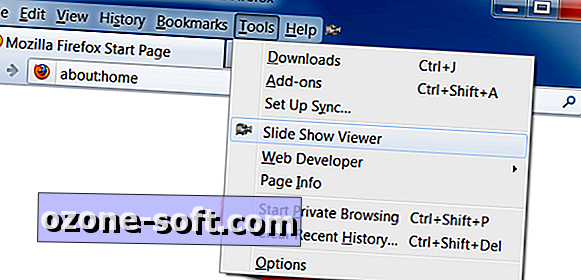
Izvēlnē Tools (Rīki) noklikšķiniet uz Slide Show Viewer (Slaidrādes skatītājs) un atveras jaunā cilnē. Lapas augšējā labajā stūrī esošajā izvēlnē varat pārvietoties uz skatāmo mapi. Pēc manas pieredzes es varēju apskatīt tikai mapes, kurās ir attēli. Piemēram, es nevarēju apskatīt Office dokumentu dokumentu mapi, lai gan es neesmu pārliecināts, kāpēc kāds gribētu skatīt Word un Excel dokumentu slaidrādi.
Lai aplūkotu attēlus, skatoties slaidrādi, varat izmantot bulttaustiņus (bultiņas pa labi vai uz augšu, lai pārvietotos uz priekšu, pa kreisi vai uz leju, lai pārvietotos atpakaļ) vai peles pogas (kreiso pogu, lai pārvietotos atpakaļ, un labo peles pogu, lai virzītos uz priekšu ). Varat izmantot peles ritināšanas ritenīti, lai panoramētu un ritinātu pilna izmēra attēlus, kas ir pārāk lieli, lai tie ietilptu jūsu Firefox logā.

Diemžēl, es nevarēju atrast veidu, kā spēlēt slaidrādi, kur tā automātiski pārslēgtu fotogrāfijas konkrētā mapē. Arī es nevarēju atskaņot mapi, kurā bija fotoattēlu mapes. Piemēram, es nevarēju apskatīt mapi Attēli, bet, lai apskatītu attēlus, man bija jāievieto uz parauga attēliem vai mapi Skatuve.
No vadības paneļa labajā augšējā stūrī varat izmantot divas izvēles rūtiņas, lai apskatītu pilnu attēlu vai arī to apgrieztu, lai tas atbilstu jūsu pārlūkprogrammas logam. Varat izmantot taustiņu Escape, lai slēptu un atjaunotu vadības paneli.



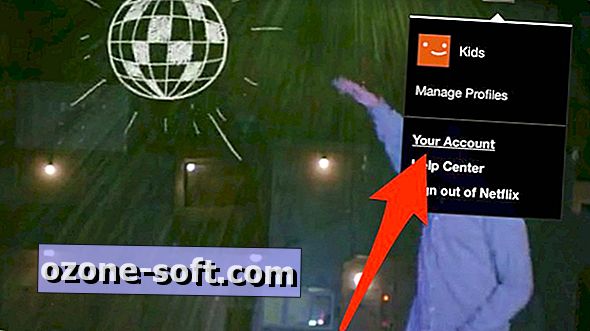



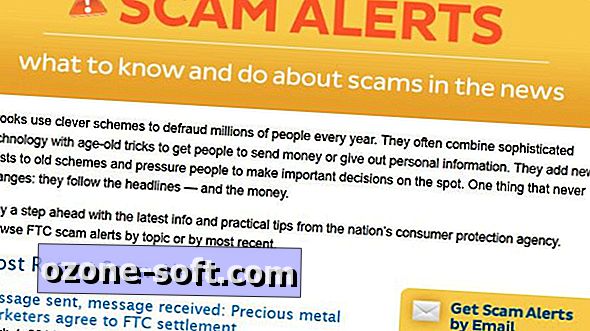





Atstājiet Savu Komentāru